WordPressサイト用にCloudflareCDNを設定するための詳細ガイド
公開: 2021-12-09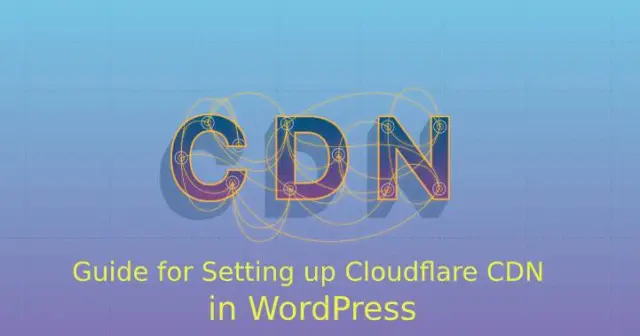
CDNまたはコンテンツ配信ネットワークは、プロキシサーバーまたはデータセンターを地理的に分散します。 Webサイトのパフォーマンスと可用性を向上させる機能により、エンドユーザーにサービスを空間的に分散します。
お気づきかもしれませんが、CDNはページの読み込み速度を向上させるための優れた方法であり、 Cloudflareはおそらく市場で最良のオプションです。 その卓越したサービス品質により、WordPressにCloudflareCDNをインストールする必要があります。 それが無料で利用できるという事実は、あなたのWordPressサイトのためにそれをセットアップすることを避けられません。
Cloudflareは最高の無料サービスのいくつかを提供しているため、WordPressサイトで最も人気のあるプラグインの1つです。 したがって、これらのガイドラインを使用してCloudflareを今すぐインストールし、それがWebサイトにもたらす違いを確認してください。
なぜCloudflareCDNが必要なのですか?
他のCDNと比較して、Cloudflareにはそれを際立たせるいくつかの魅力的な機能があります。 これにより、SSL認証のプロセスが容易になります。 DDoS攻撃を軽減し、すべてのネットワークプロトコルのゲートウェイを設定します。 これに加えて、Webサイトに対して行うすべてのリクエストの分析を提供します。
Cloudflareは、他のCDNとは異なり、ネットワークのより広い範囲を提供します。 したがって、訪問者がより高速なWebサイトのエクスペリエンスを提供するのに役立ちます。 これは、Webサイトをランク付けするための重要な要素であるSEOの改善に役立ちます。
WordPressでCloudflareCDNを設定する方法
ステップ1:Cloudflareのウェブサイトを構成する
ウェブホストがcPanelを介したCloudflareのアクティベーションを許可していない場合は、次の手順に従ってください。
1. Cloudflareのサイトにアクセスして、サインアップします。
2.登録ページに移動するには、詳細を入力してアカウントを作成する必要があります。
3.ドメインを入力し、[DNSレコードのスキャン]をクリックする必要があります。
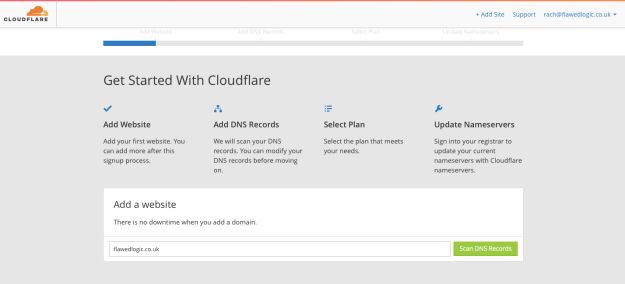
4.スキャンプロセスが終了したら、「続行」をクリックします。 確認が必要な自動検出されたDNS設定を示す画面が表示されます。 この手順では、必ず両方のドメインで有効にしますが、メールサービスとFTPでは無効にします。
5.下にスクロールして、[続行]ボタンを押します。
6.プランを選択し、WordPressのCloudflareCDNの「無料のWebサイト」オプションをクリックします。

7.最後のステップでは、すべてのCloudflareネームサーバーを提供し、レジストラ設定を変更します。 これには、ネームサーバーの識別に少なくとも24時間かかる場合があります。
8.レジストラからネームサーバーを正常に変更した後、Cloudflareに戻り、「ネームサーバーの再確認」という名前のボタンを押します。 この手順は、キューを特定するために重要です。
代替ステップ:ダッシュボードホスティングによるCloudflareのインストール
Webホスト、つまりBluehostは、cPanelを使用したCloudflareの簡単なインストール手順を提供します。 そのためには、最初に登録する必要があります。手順は次のとおりです。
1. Cloudflareのサイトにアクセスし、適切なメールアドレスとパスワードでサインインします。
2.事前に記入されていない場合は、登録ページに詳細を入力する必要がある場合があります。
3. [アカウントの作成]ボタンをクリックして、WordPressでCloudflareCDNを作成します。 WebHostが処理できるDNSのレコードをスキャンするまで、すべての手順を続行する必要はありません。
4. WebHostのcPanelで、サインアップするためのユーザー名とパスワードを入力します。
5. Cloudflareの設定ページに移動し、「アクティブ化」をクリックします。 これにより、Cloudflareがオンになります。 Cloudflareを使用してサイトを既に設定している場合は、cPanelからその設定を利用できます。 Webサイトからサイトを削除したり、無効にしたりすることもできます。
6. Cloudflareを有効にすると、cPanelダッシュボードから統計と設定にアクセスできます。

ステップ2:WordPress用のCloudflareプラグインを設定する
WordPressプラグインは、WordPressサイトの問題を解決するために不可欠です。 プラグインは、重要な技術的ノウハウが不足している人々に簡単なソリューションを提供します。
したがって、WordPressでCloudflare CDNを開発するためのプラグインを使用すると、機能の理解を避けるのに役立ちます。 むしろ、ユーザーはダッシュボードに直接アクセスする自由があります。
プラグインは機能が豊富で、ユーザーはクリックするだけでWordPressの設定を保存できます。 サイトの更新時にキャッシュを自動的に削除します。 設定とWordPressダッシュボードに直接アクセスできるようになっているため、HTTP2サーバーやサーバープッシュもサポートしています。 これにより、ブラウザでプッシュ通知が可能になります。 さらに、有料アカウントは、WordPress専用のファイアウォールを利用することもできます。
Cloudflareプラグインを設定する手順は次のとおりです。
1. WordPressダッシュボードから、[プラグイン]オプションにアクセスし、[新規追加]にアクセスします。 ここでは、Cloudflareを検索する必要があります。
2. [インストール]ボタンを押して、アクティブ化時に青色に変わるかどうかを確認します。 これにより、プラグインのページに移動します。
3.設定ページからリンクをクリックすると、Cloudflareのアカウントにサインインします。 さらに、メールアドレスとAPIキーを入力します。 クレデンシャルを保存すると、Cloudflare設定のホームページに移動します。
4.ワンクリック設定を使用して、サイトをより最適化することもできます。 この後、「適用」ボタンをクリックします。
5.サイトが更新されたときに、Cloudflareのオプションをアクティブにして、キャッシュを自動的にフラッシュします。 これを行うには、「自動キャッシュ管理」のオプションを有効にします。 したがって、Cloudflareはサイトの古いバージョンを送信することを防ぎます。
6.設定のリンクをクリックすると、設定を確認し、必要に応じて変更を加えることができます。
7.「Analytics」というラベルの付いたリンクをクリックすると、サイト、帯域幅の使用、および国の脅威を表示できます。
WordPressでのCloudflareCDNの詳細設定
Cloudflareプラグインの詳細設定の一部は次のとおりです。
1.攻撃のモード
このモードを有効にすると、DDoS攻撃からWebサイトを保護するのに役立ちます。 ページのすべてのレベルで脅威が分析されている間、訪問者はインタースティシャルページを表示できます。
2.セキュリティレベル
Cloudflareは「EssentiallyOff」と「UnderAttack」のオプションを提供します。 デフォルトでは、中程度に保つと、訪問者を脅かすためにキャプチャが必要になります。 時々、Cloudflareはささいな問題を脅威と見なします、そしてそれは訪問者が不法な理由でアクセスの拒否について不平を言うかもしれないときです。 実際、セキュリティレベルを低レートに下げる必要があるかもしれません。
3.オンラインサービスの可用性
システムがオフラインになった場合でも、キャッシュされたバージョンのWebサイトがサーバーに保存されます。
4.キャッシュされたHTML
HTMLのキャッシュされたコンテンツは、登録されていないユーザーの帯域幅を減らすのに役立ちます。 その場合、Cookieから登録ユーザーのカスタムコンテンツのみを投影します。
5.高度なDDoS
攻撃の期間や規模に関係なく、DDoS攻撃からネットワークを保護します。
6.画像の最適化
キャッシュされた画像は、ファイルサイズを小さくすることで最適化します。 これにより、モバイルユーザーや低速の接続を使用しているユーザーの配信が速くなります。
7.開発モード
設定は開発モードのオプションを提供します。これをアクティブにすると、Cloudflareキャッシュを回避できます。 サイトの設計の微調整や深刻な開発作業の際に重要になるサイトの変更を観察します。
8.Webアプリケーションのファイアウォール
脅威を特定し、WordPressサイトへのあらゆる形態の悪意のある攻撃をブロックするのに役立ちます。
9.自動HTTP
Cloudflareにサインアップすると、SSLの無料証明書を利用できます。 これにより、サイトのリンクとリソースを含めて、「HTTP」を「HTTPS」に変更できます。
結論: CDNは、Webサイトの速度を向上させる上で重要な役割を果たします。 とりわけ、Cloudflareは、その信頼性、セキュリティ、および高性能のための最良のオプションです。 WordPressでCloudflareCDNの無料バージョンをセットアップする機会があれば、サインインしてドメイン名を含めるだけです。
さらに、DNSレコードを確認し、ドメイン名のサービスをアクティブ化します。 ドメイン名をCloudflareのネームサーバーにポイントし、そのためのWordPressプラグインをインストールするのは簡単です。 したがって、Cloudflareプラグインをインストールすると、設定が簡単になります。
